ایجاد اسناد بزرگ، کتاب ها، دیپلم ها، دوره های آموزشی، دستورالعمل، به طور جداگانه با صفحات شماره گذاری مرتبط است. شایان ذکر است که استانداردهای شماره گذاری می تواند به طور ناگهانی متفاوت باشد.
اگر در داستان، طراح می تواند اعداد حجاب را بپردازد و آنها را در هر نقطه از صفحه قرار دهد، سپس در دوره های کار یا پروژه های دیپلم، لازم است که به قوانین ثبت نام بپردازیم، در غیر این صورت، حتی کارآموزانه نوشته شده حتی انجام نمی شود در نظر گرفتن
در کلمه، شماره صفحات را وارد کنید می تواند در چند مکان باشد:
- در بالای صفحه؛
- در پایین صفحه؛
- در زمینه های صفحه
نحوه فعال کردن شماره در بالای صفحه
- در منوی "insert"، "پاورقی" را انتخاب کنید.
- از منوی کشویی، منافع "شماره صفحه" را به دست می دهد.
- سپس در منوی "شماره صفحه"، از دستور صفحه بالا استفاده کنید.
- در منو باز می شود، ممکن است یک گزینه شماره صفحه را از کتابخانه قالب انتخاب کنید و با دکمه سمت چپ ماوس روی آن کلیک کنید.
نحوه فعال کردن شماره در پایین صفحه
شبیه به مورد شرح داده شده در پاراگراف 1، رخ می دهد شماره گیری خودکار در پایین صفحه.
- عملکرد "Insert" را باز کنید.
- در روبان منو، فرمان "پاورقی" را انتخاب کنید.
- در صفحه "شماره صفحه"، در منو ما از دستور "در پایین صفحه" استفاده می کنیم.
- و در پایان الگوریتم، بر روی تعداد اتاقها کلیک کنید.
نحوه فعال کردن شماره گذاری در زمینه های صفحه
شماره های محل اقامت در زمینه ها، هیچ چیز متفاوت از هر جای دیگری نیست.
- در منوی اصلی، مورد "Insert" را انتخاب کنید.
- در دستورات افتتاح شد، روی صفحه "شماره صفحه" کلیک کنید.
- در لیست کشویی، از شماره سه «در زمینه های صفحه» استفاده کنید.
- در نتیجه، شما باید انتخاب خود را بر روی یک قالب که مطابق با نیازهای شما است متوقف کنید.
تغییر صفحات شماره در کلمه
به طور پیش فرض، شماره صفحات از اول تا آخرین مورد استفاده می شود. در اغلب موارد، این روش قابل قبول است، با این وجود، به طور پیش فرض هدیه ای نیست، بلکه در مواردی که ما با کارهای دوره ای برخورد می کنیم یا شماره های صفحه را در کتاب نصب می کنیم، چنین شماره ای بی فایده می شود.
در این بخش، ما دقیق تر درک می کنیم که چگونه تعداد صفحات را برای موارد مختلف تغییر دهید.
چگونه صفحات شماره بدون لیست عنوان
دوره، انتزاعی، پایان نامه و اسناد مشابه که در آن یک لیست عنوان وجود دارد، اجازه ندهید شماره گذاری در صفحه اول.
صفحه عنوان شماره یک شماره ندارد و اگر چه بخشی از کتاب است، تعداد آن بر روی آن قرار نیست.
یک مثال را در نظر بگیرید که در آن شما نیاز به حذف شماره صفحه عنوان را در سند کلمه حذف کنید:
به عنوان یک نتیجه از اقدامات، تعداد سند از ابتدا شروع می شود، و سپس در صفحه اول "0" توسط یک پاورقی ویژه پنهان خواهد شد. صفحه دوم به ترتیب شماره "1" را دریافت می کند و به طور خودکار ادامه خواهد یافت.
نحوه تعداد صفحات از هر صفحه (از 3 و بالاتر)
به منظور اینکه قادر به تعداد صفحات شروع با دوم، سوم یا هر دیگر، مراحل زیر باید انجام شود.
- مکان نما را در انتهای صفحه اول نصب کنید.
- روی منوی «نشانه گذاری صفحه» کلیک کنید.
- عملکرد "Rales" را انتخاب کنید و از دستور صفحه بعدی استفاده کنید. به انتهای صفحه دوم بروید و اقدامات خود را تکرار کنید.
به عنوان یک نتیجه، سه صفحه دارای شماره "1" در سند ظاهر می شود.
- بعد، در منوی "Insert"، با صفحه "شماره صفحه" تماس بگیرید.
- در پنجره ای که باز می شود، روی «فرمت فرمت صفحه» کلیک کنید.
- عمل بعدی جعبه چک را در رشته "شروع C" تنظیم کرد، و در سلول مقدار "0" را تنظیم کنید.
- علاوه بر این در صفحه اول و دوم، "پاورقی ویژه در صفحه اول" را تنظیم کنید.
- به عنوان یک نتیجه از اقدامات ما، اعداد را از صفحه اول و دوم حذف کردیم و صفحه سوم ما با اعداد "1" شروع می شود.
نحوه قرار دادن عدد صفحه حتی و عجیب
ما نمونه ای از پیاده سازی شماره صفحات صفحات را ارائه می دهیم، جایی که از یک طرف حتی تعداد آن وجود خواهد داشت، با یک عدد دیگر.
چنین فرمت مورد استفاده قرار می گیرد، زیرا دو صفحه بر روی یک ورق چاپ می شود: اول و دوم چاپ می شود. به منظور اشتباه در شماره های صفحه اشتباه نگیرید، درست است که شماره و عددی را مشخص کنید.
شماره صفحه باید به طور جداگانه در صفحه اول و دوم قرار گیرد. بیایید با صفحه اول شروع کنیم:
- به منوی "Insert" بروید.
- تعداد شماره را انتخاب کنید (در مورد من من از شماره ساده 3 استفاده می کنم)
برای صفحه دوم، موارد زیر را انجام دهید:
- به منوی "Insert" بروید.
- اجازه دهید ما را به بلوک "پاورقی" تبدیل کنیم و "شماره صفحه" را انتخاب کنیم.
- بسته به اتاق برنامه ریزی شده برای شماره، "بالا صفحه" یا "در پایین صفحه" را فعال کنید.
- تعداد شماره را انتخاب کنید (در مورد من از شماره ساده 1 استفاده می کند).
- در منو که باز می شود، روی مورد "پارامترها" کلیک کنید.
- رشته "حتی و پاورقی های عجیب و غریب را انتخاب کنید صفحات مختلف"و جعبه را تنظیم کنید.
در این صفحه نشانه گذاری کامل شده است، و شماره گذاری به حتی و عجیب و غریب تغییر می کند، همانطور که در تصویر زیر نشان داده شده است.
نحوه اضافه کردن نوع شماره "صفحه 10 از 250"
- انجام یک روش شماره سند
- مکان نما ماوس، تعداد صفحه اول سند را برجسته می کند.
- روی کلید صفحه کلید "ALT + F9" کلیک کنید
- به جای "1" یک کتیبه وجود خواهد داشت
- ما به انتهای کتیبه "\\ 250" اضافه می کنیم.
- ENTER را فشار دهید
در نتیجه، ما در فرمت "X \\ 250" در سراسر سند به دست می آوریم. جایی که x - شماره صفحه فعلی سند، و 250 تعداد صفحات در سند.
یکی دیگر از تجسم شماره های "X از 250" به شرح زیر است.
- در منوی اصلی ویرایشگر، روی مورد منوی "Insert" کلیک کنید.
- در مجموعه فرمان باز می شود، دستور صفحه "شماره صفحه" را فعال کنید.
- در پنجره ای که باز می شود، یکی از مکان های پیشنهادی شماره صفحه را انتخاب کنید.
- در قالب ها به انتخاب، ما گزینه "صفحه x را از Y) پیدا می کنیم.
- صفحه شما شماره گیری از نوع نوع زیر را از 5 دریافت خواهید کرد.
- ترکیبی کلید CTRL F9 را فشار دهید.
- شماره صفحه نمایش "X 250" را به دست می آورد. جایی که X شماره صفحه فعلی است، و 250 عدد صفحات در سند است.
از طریق شماره صفحه چیست؟
در کار با اسناد پیچیده حاوی تعداد زیادی از بخش ها، نیاز به شماره گذاری صفحه به عنوان بخشی از بخش و به عنوان صفحه کل سند به عنوان یک کل وجود دارد. در این مورد، شماره ای که از طریق کل سند عبور می کند، از طریق آن نامیده می شود.
از طریق شماره گیری از شماره معمول به تعداد مشخصی از صفحات متفاوت است. برای اصلاح وضعیت، باید از کلیدهای داغ "Alt" + "F9" استفاده کنید. بعد از الگوریتم برای ایجاد تعداد از طریق الگوریتم دنبال می شود.
فرض کنید تفاوت بین گذر از عبور و تعداد متعارف 12 صفحه است. برای اصلاح ارزش از طریق شماره گذاری بر روی چنین، که مربوط به واقعیت است، به شرح زیر است:
- شماره شماره عبور را انتخاب کنید.
- ترکیب کلید "ALT + F9" را فشار دهید. شماره صفحه تغییر خواهد کرد
- ترکیبی کلید CTRL + F9 را فشار دهید. یکی دیگر از براکت های فرفری به فرمول اضافه می شود. (()
- قبل از براکت، علامت برابر، و پس از -10 قرار دهید و روی Ctrl + F9 کلیک کنید. . (\u003d (-10)
در نتیجه، شماره پایان به پایان به 10 امتیاز افزایش می یابد.
چگونه می توان صفحات شماره گیری را در پایین صفحه قرار داد
با پاورقی، شما مجبور شدید در مقاله آشنا شوید "، بنابراین بهتر از لینک دنبال کنید و مواد را بخوانید.
اگر شما قبلا با پارامترهای آشنا هستید، ما ادامه خواهیم داد.
- ما مکان نما را به خط مجازی در بالای خط اول در سند ما حمل می کنیم و دکمه سمت چپ ماوس را دوبار کلیک می کنیم.
- در نتیجه، پاورقی بالا خود را نشان می دهد، و سازنده در نوار فرمان باز می شود.
- فرماندهی صفحه "شماره صفحه" را انتخاب و فعال کنید. شما می توانید آن را با فشار دادن دکمه سمت چپ ماوس در عملکرد انتخاب شده انجام دهید.
- در منو که باز می شود، مورد مربوط به میل ما را در رابطه با قرار دادن شماره سند ما انتخاب کنید و با دکمه سمت چپ ماوس روی آن کلیک کنید.
بنابراین، ما می توانیم صفحات شماره گذاری را در پاورقی ایجاد شده در حال حاضر اختصاص دهیم.
شماره های شماره رومی
- شما باید دو بار در پایین یا پایین پایین کلیک کنید و سازنده در روبان منو باز خواهد شد.
- در نوار، آیتم منو "شماره صفحه" را پیدا کنید و آن را باز کنید.
- در پنجره ای که باز می شود، با صفحه "فرمت شماره های صفحه" تماس بگیرید.
- در بلوک "شماره فرمت" بلوک، بر روی لیست کشویی کلیک کنید و شماره های رومی را انتخاب کنید.
- با دکمه سمت چپ ماوس "OK" را فشار دهید.
نحوه حذف شماره صفحه
- برای حذف شماره صفحات، باید بر روی شماره هر صفحه دو بار کلیک کنید.
- در ساخت باز شده، رشته صفحه "شماره صفحه شماره" را انتخاب کنید.
- در پنجره ای که باز می شود، مکان نما ماوس را به فرمان "حذف شماره" و کلیک کنید دکمه سمت چپ موش.
یکی دیگر از راه های کلاسیک وجود دارد، شماره صفحه را حذف کنید.
- در منوی اصلی، بر روی دستور "Insert" کلیک کنید.
- در میان دستورات متصل به انتخاب باید در شماره صفحه متوقف شود.
هنگام ایجاد تعدادی از اسناد متنی به همه کاربر عامل در ویرایشگر متن مایکروسافت وردمفید خواهد بود تا بدانید که چگونه شماره صفحه را قرار دهید. در هنگام کار با متون حجمی، این دانش را به طور فوق العاده مورد نیاز است.
شما نیاز خواهید داشت
- ویرایشگر متن مایکروسافت کلمه
دستورالعمل
1. ویرایشگر متن مایکروسافت ورد کاربران خود را برای به حداکثر رساندن احتمالات فراهم می کند. در این ویرایشگر، مجاز به تایپ متون است، به طور انتخابی متناسب با فونت ها، اندازه ها. گزینه های جداگانه مجاز به ایجاد فریم برای متن، متن برجسته، اضافه کردن تصاویر به یک سند، تغییر ژانرها، مترادف ها را انتخاب کنید و خیلی بیشتر. برای اسناد بزرگ فرصتی برای تعداد صفحات وجود دارد. این فرآیند این کاملا ابتدایی است و حتی یک تازه وارد در دسترس خواهد بود، تنها کسی که مایکروسافت ورد AzA را می داند.
2. ویرایشگر متن مایکروسافت ورد کاربران خود را برای به حداکثر رساندن احتمالات فراهم می کند. در این ویرایشگر، مجاز به تایپ متون است، به طور انتخابی متناسب با فونت ها، اندازه ها. گزینه های جداگانه مجاز به ایجاد فریم برای متن، متن برجسته، اضافه کردن تصاویر به یک سند، تغییر ژانرها، مترادف ها را انتخاب کنید و خیلی بیشتر. برای اسناد بزرگ فرصتی برای تعداد صفحات وجود دارد. این فرآیند کاملا ابتدایی است و حتی یک تازه وارد تنها در دسترس خواهد بود، تنها توسط شناخت مایکروسافت ورد.
3. ویرایشگر متن مایکروسافت ورد را به رایانه خود دانلود کنید. این برنامه مجاز (و غیر ساکن هر کس) از وب سایت رسمی مایکروسافت، واقع در http://microsoft-office.biz/ دانلود کنید. یکی از نسخه های نرم افزاری ارائه شده در سایت را دانلود کنید و بر روی کامپیوتر خود نصب کنید، پس از راهنمایی های جادوگر نصب.
4. هر نسخه از این برنامه برای کار مناسب است، از سال 2003 شروع می شود. که در رشته بالا منو در پانل کار برگه "Insert" را تعیین کنید. قبل از چشمان شما، یک لیست با توابع متعدد درج از اشیاء مختلف ظاهر می شود. کشف و کلیک کنید "شماره صفحه". یک پنجره کوچک وجود دارد که "شماره صفحه" نامیده می شود.
5. تصمیم بگیرید که کدام قسمت از صفحه شماره آینده را تعیین می کند. برای انجام این کار، Arrow آیتم مورد نظر را در نمودارهای "مکان" و "تراز" انتخاب کنید. اگر میخواهید در آنجا حضور داشته باشید، در کنار شماره کتیبه "شماره در صفحه اول" قرار دهید. اگر فرمت سند شماره اول صفحه را نداشته باشد، فیلد مربوطه را خالی کنید.
6. در پایین پنجره، روی دکمه "فرمت" کلیک کنید. یک پنجره جدید "فرمت شماره صفحه" باز خواهد شد، جایی که شما قادر به استفاده از آن هستید ویژگی های اضافی با نحوه قرار دادن تعداد صفحات به صورت کلمه. فرمت اتاق مجاز به ترجیح دادن متنوع ترین، اعم از اعداد استاندارد عرب و پایان دادن به حروف لاتین و شماره های رومی است. اگر می خواهید یک شماره فصل را برای اضافه کردن اضافه کنید، سپس مورد مورد نظر را بررسی کنید و فلش ژانر هدر را تنظیم کنید. دومی ترین گراف "صفحه شماره" است، جایی که شما باید مشخص کنید، از کدام صفحه صفحات سند شماره گذاری می شود.
7. همچنین در نسخه ها مایکروسافت آفیس. صفحات شماره 2003 و 2007 نیز مجاز به نوشتن سر هستند. سران صفحه ای که در زمینه های آن قرار دارد به عنوان پاهایی نامیده می شود. سر در طرفین قرار دارد، و همچنین در پایین و در بالای صفحه قرار دارد. آنها اغلب برای آرم ها یا سایر تصاویر، نام، تمبرها، "کلاه" اسناد، پانویسها، اسامی اسناد، قرار دادن تاریخ استفاده می شوند. در پاورقی نیز مجاز به تنظیم تعداد صفحات است. در عین حال، اسناد توسط مکانیکی، چاودار با هر صفحه در هر واحد تعیین می شود.
8. به منظور تنظیم تعداد صفحات از طریق سر، بر روی پنل بالایی ابزار سند Open Microsoft Office Word Menu را تشخیص می دهد. این دکمه را فشار دهید و در منوی کشویی، روی "Consiers" کلیک کنید. بعدها، پانل پایه در زمینه کار برنامه، و در بالای صفحه منطقه منطقه برای وارد کردن متن باز می شود. از منوی "Handy"، به پایین صفحه بروید، برای انجام این کار، اگر می خواهید شماره صفحات زیر را قرار دهید، روی دکمه "بالا / پاورقی" کلیک کنید. در همان پانل دکمه "شماره صفحه" وجود دارد. این دکمه را فشار دهید، و شماره توالی آن در صفحه ظاهر می شود.
9. منوی "گردش خون" را باز کنید و دیگر، ساده تر، ساده تر است. برای انجام این کار، در پایین صفحه دوبار کلیک کنید - در قسمت پایین آن. بعدها، در این زمینه، شماره خط را قرار دهید. بلافاصله ممکن است ارزش های دیگر را برای پایین صفحه و شماره ردیف ترجیح دهید. هنگام باز کردن یک پاورقی، یک پنجره اضافی بر روی پانل کار سند باز می شود. در سمت چپ پانل، بخش بخش "شماره صفحه" را شناسایی کنید، روی دکمه کلیک کنید و در پنجره کشویی کلیک کنید، مقدار مورد نیاز برای قرار دادن شماره صفحه (در بالای صفحه زیر در صفحه زمینه ها) و فرمت شماره صفحه. این ممکن است مقدار عددی، حروف الفبا، الفبایی، عددی - نمادین باشد. علاوه بر این، از منو که زمانی رخ می دهد که فیلم رخ می دهد، مجاز به مشخص کردن مقادیر دیگر برای پاورقی است، ترجیح می دهد به علامت چک یکی از موارد تنظیمات را ترجیح دهد: یک پاورقی ویژه برای صفحه اول یا پاورقی های مختلف برای حتی و عجیب و غریب صفحات.
10. پانل باز نیز با باز کردن منو "طراح" مجاز است. اقدامات بعدی مطابق با مراحل ذکر شده در بالا انجام می شود.
11. در بسته Microsoft Office Word 2010، تعداد صفحات در سند بیشتر گنجانده شده است. در پانل بالا، "Insert" را انتخاب کنید و در بخش "Footer"، نماد صفحه "شماره صفحه" را شناسایی کنید. روی آن کلیک کنید و محل شماره شماره گیری (در بالای صفحه زیر را در فیلد ها، مکان فعلی) انتخاب کنید، بعدا این برنامه به شما یک لیست کامل از نمونه های تناقض را ارائه می دهد. یکی را انتخاب کنید و روی آن کلیک کنید با دکمه سمت چپ ماوس. شماره گیری در تمام صفحات پاورقی قرار می گیرد.
12. به منظور تعداد صفحات Microsoft Office Word Word 2013، سند را باز کنید، یکی از آنها مورد نیاز است، زبانه "Insert" را در نوار ابزار شناسایی کنید. روی این دکمه کلیک کنید و منوی کامل را "Insert" باز کنید. صفحه "شماره صفحه" را شناسایی کنید، ماوس را به این کتیبه بارگیری کنید، روی دکمه کلیک کنید و در پنجره کشویی، فرمت شماره را انتخاب کنید. به عبارت دیگر، شما باید مشخص کنید که چگونه اعداد در صفحات سند قرار می گیرند: در بالای صفحه، در پایین صفحه، در قسمت های صفحه، مکان فعلی. فرمت را برای طراحی فرمت شماره و شماره گیری (عددی، الفبای و غیره) انتخاب کنید.
13. شماره گذاری در Microsoft Office Office بسیار غنی تر از نسخه های دیگر برنامه است. بنابراین، اگر منو کامل "insert" را باز کنید و روی دکمه «شماره صفحه» کلیک کنید، تغییرات خاصی از امضا را در ورق ها مشاهده خواهید کرد. دوباره روی خط با فلش کلیک کنید و نمونه را انتخاب کنید، یکی که کمک خواهد کرد تا شماره های صفحه را به صورت مکانیکی قرار دهید. هنگام کلیک کردن بر روی شکل، یک پانل کوچک باز می شود، که در آن فونت و رنگ اعداد مجاز است.
شماره صفحه برای سازمان صحیح سند ضروری است. به طور انحصاری تعداد قابل توجه است زمانی که شما می خواهید یک سند حجم را با محتوا چاپ کنید. این شماره به راحتی می توانید صفحات بدون نیاز را پیدا کنید و در موضوعاتی که شکسته شده اند بروید. در متون ویرایشگر مایکروسافت. کلمه تنظیم شده تعداد صفحات توسط چندین روش مجاز است.

دستورالعمل
1. برای مایکروسافت آفیس Word 2003 و 2007، این نشریه برای تعویض شماره گیری از طریق پایین صفحه مناسب است. در بالا کلمه خط "نمایش" را انتخاب کنید و در منوی کشویی، روی "Consiers" کلیک کنید. پانل پاورقی بر روی زمینه کار برنامه ظاهر می شود و به نظر می رسد که بالای صفحه تمام صفحه را وارد کنید. شما می توانید به پایین صفحه بروید، با کلیک بر روی دکمه "بالا / پاورقی"، اگر شما نیاز به قرار دادن شماره صفحه زیر. در همان پانل، دکمه شماره صفحه را پیدا خواهید کرد. با کلیک بر روی آن، شماره توالی آن در صفحه ظاهر می شود.
2. یکی دیگر از روش ها، یکی که به شما اجازه می دهد تا شماره های صفحه را به سند در نشریات MS Word 2003 و 2007 وارد کنید. در منوی بالا، "Insert" - "شماره صفحه" را انتخاب کنید. یک کادر محاوره ای روی صفحه نمایش ظاهر می شود. در آن، شما قادر خواهید بود مکان شماره صفحه را بر روی ورق (در بالا / پایین) ترجیح دهید و تنظیم شماره صفحه را تنظیم کنید. اگر نمی خواهید، به منظور صفحه اصلی تعداد آن وجود داشت، علامت مربوطه را در کادر محاوره ای حذف کنید.
3. در بسته Microsoft Office Word 2010، تعداد صفحات در سند بیشتر گنجانده شده است. در پانل بالا، "Insert" را انتخاب کنید و در بخش "Footer"، نماد صفحه "شماره صفحه" را شناسایی کنید. روی آن کلیک کنید و محل شماره گذاری (در بالا / پایین / فیلد / مکان فعلی) را انتخاب کنید، بعد از آنچه که برنامه به شما یک لیست کامل از نمونه های شماره را ارائه می دهد. یکی را انتخاب کنید و روی آن کلیک کنید با دکمه سمت چپ ماوس. شماره گیری در تمام صفحات پاورقی قرار می گیرد.
توجه داشته باشید!
Microsoft Office Word یک بسته دفتر پرداخت شده است. اگر شما احتمال استفاده از آنها را ندارید، یک آنالوگ رایگان از دفتر باز را نصب کنید.
شماره صفحه یک شرط ضروری برای طراحی مثبت گزارش، دوره کارشناسی یا پایان نامه است. حتی در آثار عادی که الزامات شدید برای طراحی ندارند، تعداد صفحات ممکن است تا حدودی مناسب باشد - شما می توانید تمام اطلاعات لازم را تشخیص دهید. ویژگی شماره صفحه در هر نسخه از MS Word ارائه شده است.

دستورالعمل
1. MS Word 2003 من شروع به باز کردن منوی "insert" کردم، و سپس صفحه "شماره صفحه" را ترجیح می دهم.
3. در این پنجره شما ممکن است فرمت اعداد یا حروف را ترجیح دهید، یکی که در شماره صفحه خود اعمال می شود. شما همچنین می توانید تابع "Start C:" را اعمال کنید، به این ترتیب شماره را تغییر دهید تا شماره را تغییر دهید که شماره آن شروع می شود.
4. MS Word 2007 این نسخه از MS Word صفحات را حتی ساده تر کرده است. اول، لازم است که رده "insert" را ترجیح داده و سپس روی «شماره صفحه» کلیک کنید. در آن شما می توانید موقعیت اعداد را در صفحه، فرمت آنها ترجیح دهید.
ویدئو در موضوع
توجه داشته باشید!
برای کسانی که مایل به محافظت از اسناد مایکروسافت و اکسل از مشاهده و ویرایش هستند، فرصتی برای قرار دادن رمز عبور بر روی آنها وجود دارد. ما یک رمز عبور را بر روی کلمه و دگرگونی اکسل قرار داده ایم. اغلب، نیاز به دسترسی جهانی به اسناد قابل توجه در کلمه یا اکسل وجود دارد که در آن اطلاعات نیاز به کار کارکنان دارد که ممکن است در طول روز بارها و بارها تغییر کند.
مشاوره مفید
وضعیت نهایی یک فضای شکوهمند نیست، اما گاهی اوقات به احتمال زیاد به «نوبت» سند می پردازد، چه یک رزومه یا نامه از یک دوست عزیز شما است یا چیز دیگری اصلی ترین چیزی است که شما نمی خواهید هر کسی را نشان دهید، برای این ، نیاز به رمز عبور برای این وجود دارد کلمه سند. به نظر می رسد، در سند باز Word 2007 شما باید دکمه را در گوشه سمت چپ بالا فشار دهید، پس از آن، از لیست کشویی، ترجیح داده شده است به "آماده سازی" مورد، و بیشتر "رمزگذاری سند"
سند متنی بر روی کامپیوتر به نظر می رسد روشن و مرتب شده است، چای صفحه در یک دنباله متمایز قرار دارد. با این حال، هنگام چاپ یک سند بر روی کاغذ، در متن اشتباه گرفته می شود، اگر صفحات قبل از آن شماره گیری نشده باشند.

دستورالعمل
1. چاپ اسناد متن قابل توجه و تهیه آنها برای بررسی، ضروری است که توجه و مسئولیت داشته باشیم. اغلب، ارزیابی مثبت از فعالیت بستگی به طراحی صحیح آن بر روی کاغذ مطابق با تمام قوانین ایجاد شده اسناد چاپی دارد. از این واقعیت که کامپیوتر در حال حاضر دستیار لازم در کار و مجموعه متون است، و این استفاده از برنامه های معمول، مجموعه خاصی از الزامات برای تمام اسناد تنظیم شده است. کلاسهای متن استاندارد چاپ شده شامل اندازه و نوع فونت، سیستم عامل، هماهنگی متن، و همچنین شماره صفحه، ارائه کار راحت با یک سند متن چاپ شده است.
2. صفحات سند Word Numerize اجازه داده شده، نهایی، دستی - به طور دستی نیاز به چاپ نیاز به محل مورد نظر، اما اگر شما نیاز به سیستم صفحات متن را مرتب کنید، سپس از تنظیمات استفاده کنید برنامه های مایکروسافت کلمه.
3. اگر شما استفاده می کنید نسخه مایکروسافت دفتر 2003، سند کلمه را باز کنید و منوی "Insert" را در بالای نوار ابزار شناسایی کنید. روی این فضای کاری کلیک کنید و سرویس "شماره صفحه" را انتخاب کنید. شما پنجره تنظیمات شماره را باز خواهید کرد. مکان نما را بر روی شمارش "محل" حرکت دهید و جایی که شماره آن بر روی ورق قرار می گیرد انتخاب کنید: در بالای صفحه در پایین صفحه.
4. نمودار "ترازار" ترتیب شماره شماره گیری را پیکربندی می کند. انتخاب کنید که آیا رقم در وسط خط ایستاده، درست به سمت چپ متن، داخل یا خارج. بسته به ترجیحات شما، نصب یا حذف کادر را با گزینه "شماره در صفحه اول" نصب یا حذف کنید. لطفا توجه داشته باشید که در صفحه عنوان شماره صفحه هرگز قرار نمی گیرد، اما ورق بیشتر شماره "2" را امضا کرد.
5. روی دکمه "فرمت" در داخل پنجره تنظیمات شماره کلیک کنید و انتخاب کنید که چگونه نشانه های صفحه به نظر می رسد. نمونه ها را فهرست کنید و روی دکمه سمت چپ ماوس کلیک کنید. در پنجره "فرمت"، توجه به احتمال هنر فصل ها و سرفصل ها توجه کنید.
6. پیکربندی تنظیمات شماره صفحه، روی OK کلیک کنید.
ویدئو در موضوع
شماره صفحه در اسناد برنامه Microsoft Word Office به صورت مکانیکی انجام می شود و از کاربر استفاده نمی کند. این گزینه ممکن است در یک دسته خاص مورد توجه قرار گیرد. اسناد ایجاد شده. در این مورد، عملیات معکوس مورد نیاز است - شماره صفحات را لغو کنید.

شما نیاز خواهید داشت
- - مایکروسافت ورد 2003، 2007.
دستورالعمل
1. اداره کردن برنامه مایکروسافت Word برای انجام عملیات لغو شماره صفحه در سند انتخاب شده و مشخص کردن آیتم "پاورقی" در منوی نمایش نوار ابزار بالا پنجره برنامه. نتیجه باز شدن نوار ابزار "Footer" با منطقه ورودی متن مورد نظر، محدود به خط نقطه نقطه، در بالای سند و دکمه های کنترل (برای مایکروسافت ورد 2003) خواهد بود.
2. یک هدر حاوی شماره های صفحه را انتخاب کنید و شماره صفحه را مشخص کنید (برای مایکروسافت ورد 2003).
3. دکمه DELETE را فشار دهید و پانل "Footer" را اجرا کنید (برای مایکروسافت ورد 2003).
4. تکرار روش شرح داده شده در هر یک از پارتیشن های موجود سند را شرح دهید اگر بخش های متعددی در سند انتخاب شده و غیر عملی از حذف مکانیکی شماره صفحه در تمام بخش ها وجود داشته باشد (برای مایکروسافت ورد 2003).
5. هنگام استفاده از شماره صفحه در منوی Insert، دکمه سمت چپ ماوس را بر روی شماره صفحه تبادل کنید از شماره مشخص شده در فریم و کلیک بر روی خط مرزی قاب خود را. مکان نما باید از نظر فلش خرد شده (برای مایکروسافت ورد 2003).
6. برای حذف شماره صفحه Microsoft Word Microsoft (برای مایکروسافت ورد 2003)، دکمه Del Softkey را فشار دهید.
7. آیتم "fostolder" را در منوی «نمایش» پانل برتر نوار ابزار برنامه مشخص کنید و به برگه "Insert" کادر محاوره ای باز کنید تا شماره شماره صفحه را در انتخاب انتخاب کنید سند مایکروسافت کلمه (برای مایکروسافت ورد 2007).
8. دکمه "شماره صفحه" را کلیک کنید و دستور «حذف شماره های صفحه» را در لیست کشویی دستورات برای ورود به فرآیند تمیز کردن (برای مایکروسافت ورد 2007) مشخص کنید.
مشاوره مفید
برای حذف بخشی از اعداد، باید یک سند قبلا شکسته را در بخش ها انجام دهید.
ما اغلب با متون در مایکروسافت ورد کار می کنیم. برای ناوبری بهتر در سند شما باید شماره صفحه را بسازید. همه نمی دانند چگونه صفحات شماره گذاری شده را به صورت کلمه، بنابراین این سوال را در نظر بگیرید.
نحوه ایجاد شماره صفحه در Word 2007، 2010، 2013 و 2016
برای قرار دادن تعداد صفحات در کلمه، منوی "Insert" را باز کنید - "شماره صفحه".
در نسخه های Word 2007، 2010، 2013 و 2016، این به همان اندازه انجام می شود.

محل شماره گذاری را انتخاب کنید: در صفحه بالا یا پایین، و سپس سبک: چپ، محور یا راست.

کلمه به طور خودکار کل سند را پمپ می کند.
سپس دوبار کلیک کنید خارج از سر پاورقی یا کلیک بر روی دکمه پنجره کاربر نزدیک.

حذف شماره از صفحه اول سند
اگر نمی خواهید شماره را در صفحه اول تنظیم کنید، سپس به منوی "Insert" بروید و "Footer" را انتخاب کنید - "تغییر پاورقی" یا "Top Hounder" - "تغییر راهنمای بالا"، بسته به جایی که شما دارید عدد

زبانه "کار با پاورقی" باز می شود - "طراح". روی پارامترهای صفحه اول برای پارامترهای صفحه اول کلیک کنید.

در قسمت پایین صفحه، شماره صفحه را انتخاب و حذف کنید. روی "بستن پنجره هدر" یا دکمه ESC کلیک کنید.
نحوه قرار دادن شماره از ابتدای سند
برای شروع شماره نه از اولین ورق سند، شما باید آن را به پارتیشن تقسیم کنید، ارتباطات بین آنها را غیرفعال کنید و اعداد را اضافه کنید.
به بخشی از سند بروید که می خواهید شماره را شروع کنید و بخش تقسیم را وارد کنید. برای انجام این کار، در برگه منو "نشانه گذاری صفحه"، فرمان "Razm" را انتخاب کنید - "صفحه بعدی".

دوبار کلیک بر روی بالا یا پایین صفحه، که در آن شما نیاز به قرار دادن اعداد. منو "کار با پاورقی" منو باز می شود - "طراح". روی "همانطور که در بخش قبلی" کلیک کنید تا سر پاورقی را با بخش قبلی سند حذف کنید.

بالایی و پاورقی به طور جداگانه مرتبط هستند. اگر شماره گیری در بالای سند باشد، اتصال به سر بالا را خاموش کنید، اعداد در پایین هستند - اتصال پایین صفحه را حذف کنید.
سپس شماره را تنظیم کنید: "Insert" - "شماره صفحه" و طرح دلخواه را انتخاب کنید.

"شماره صفحه" را باز کنید - "فرمت شماره صفحه".

در پنجره بعدی، نزدیک "شروع با"، نوشتن 1 به طوری که شماره گیری از 1 شروع می شود و روی OK کلیک کنید. در غیر این صورت، کلمه شماره واقعی را می پذیرد.

نحوه شروع تعداد صفحات از تعداد متفاوت از 1
در پنجره "شماره صفحه" (شکل بالا)، می توانید شماره اولیه دیگری را تنظیم کنید.
دو بار در منطقه بالا یا پایین پایین کلیک کنید. برگه فعال "کار با پاورقی". روی "Insert" Tab - "شماره صفحه" کلیک کنید و سبک مناسب را انتخاب کنید.

در یک پنجره جدید، در قسمت "صفحه شماره گذاری" در نزدیکی "شروع با" نوشتن شماره شما نیاز دارید و روی OK کلیک کنید.

مایکروسافت ورد یک پردازنده متن محبوب است، یکی از اجزای اصلی بسته دفتر MS که توسط استاندارد عمومی پذیرفته شده از محصولات اداری شناخته شده است. این یک برنامه چند منظوره است که بدون آن غیر ممکن است که کار را با متن ارائه دهد، تمام ویژگی ها و توابع آن را نمی توان به یک مقاله پیکربندی کرد، با این حال، پرسش های پرطرفدار بدون پاسخ را نمی توان بدون پاسخ انجام داد.
بنابراین، یکی از وظایف رایج که ممکن است کاربران با آن مواجه شوند، نیاز به کلمه برای قرار دادن شماره صفحه است. در واقع، هرچند که در این برنامه انجام می دهید، آیا نوشتن مقاله، دوره کارشناسی یا پایان نامه، گزارش، کتاب یا عادی، حجم زیادی از متن، تقریبا همیشه به صفحات شماره گذاری می شود. علاوه بر این، حتی در مواردی که برای شما بسیار ضروری نیست و هیچ کس به آن نیاز ندارد، کار با این ورق ها بسیار دشوار خواهد بود.
تصور کنید که تصمیم گرفتید این سند را بر روی چاپگر چاپ کنید - اگر بلافاصله آن را ببندید یا ذخیره نکنید، پس چگونه به دنبال آن هستید صفحه ناخواسته؟ اگر چنین صفحات حداکثر 10 باشد، البته، البته، یک مشکل نیست، اما اگر چند ده، صدها نفر وجود داشته باشد، چه؟ چقدر وقت صرف خواهد شد در مورد آن سفارش دهید؟ در زیر ما در مورد چگونگی شمارش صفحات در کلمه در مثال 2016 نسخه، اما به صفحات شماره گذاری شده در Word 2010، همانطور که در هر نسخه دیگری از محصول، شما همچنین می توانید مراحل بصری را ببینید، اما نه تم.
1. باز کردن سند که می خواهید شماره گذاری کنید (یا خالی که تنها با آن شما برنامه ریزی کنید)، به برگه بروید "insert".

2. در زیر منو "افراد" پیدا کردن "شماره صفحه".

3. با کلیک بر روی آن، شما می توانید نوع شماره (موقعیت اعداد در صفحه) را انتخاب کنید.

4. با انتخاب نوع شماره مناسب، باید تایید شود - برای این که شما باید کلیک کنید "پنجره پاورقی را ببندید".

5. حالا صفحات شماره گذاری می شوند و این رقم در محل مربوط به نوع انتخاب شده است.

چگونه می توان تمام صفحات را در این کلمه شماره، علاوه بر صفحه عنوان؟
اکثر اسناد متنی که ممکن است به صفحات شماره گیری نیاز داشته باشند، لیست عنوان دارند. این اتفاق می افتد در خلاصه، دیپلم، گزارش ها، و غیره صفحات اول B. این مورد سخنرانان نوع پوشش، که نشان دهنده نام نویسنده، نام، نام اصلی یا معلم است. در نتیجه، صفحه عنوان نه تنها مورد نیاز است، بلکه توصیه نمی شود. به هر حال، بسیاری از آنها برای این اصلاح، فقط رقم را استفاده می کنند، اما این قطعا روش ما نیست.
بنابراین، برای حذف شماره صفحه عنوان، دکمه سمت چپ ماوس را دو بار به تعداد این صفحه کلیک کنید (باید اول باشد).

در منوی فوق، بخش را پیدا کنید "مولفه های"، و در آن، جعبه مورد مخالف را بررسی کنید "پاورقی خاص برای این صفحه".

شماره از صفحه اول ناپدید خواهد شد، و شماره صفحه 2 در حال حاضر 1. در حال حاضر شما می توانید صفحه عنوان را به عنوان شما فکر می کنم لازم است، به عنوان ضروری است و یا مطابق با آنچه شما از شما نیاز دارید.
چگونه برای اضافه کردن شماره شماره "X از Y"؟
گاهی اوقات در کنار شماره صفحه فعلی شما باید تعداد کل آن ها را در سند مشخص کنید. به منظور انجام این کار به صورت کلمه، دستورالعمل های زیر را دنبال کنید:
1. بر روی دکمه "شماره صفحه" واقع در برگه کلیک کنید "insert".

2. در منوی باز، مکان را انتخاب کنید که در آن این شماره باید در هر صفحه قرار گیرد.

توجه داشته باشید:هنگام انتخاب آیتم "موقعیت فعلی"شماره صفحه در جایی قرار می گیرد که مکان نما در سند قرار دارد.
3. در زیر منوی مورد انتخاب شده خود، پیدا کردن مورد "صفحه x از y"انتخاب کنید گزینه لازم شماره گذاری
4. تغییر سبک شماره، در برگه "سازنده"واقع در برگه اصلی "کار با پاورقی"، پیدا کردن و کلیک کنید "شماره صفحه"جایی که در منوی باز نشده باید انتخاب کنید "شماره های شماره صفحات".

5. سبک دلخواه را انتخاب کنید، روی کلیک کنید "خوب".

6. با فشار دادن دکمه لبه در پانل کنترل، پنجره پایین صفحه را ببندید.

7. صفحه در قالب و سبک انتخاب شده شما شماره گذاری خواهد شد.

چگونه می توان شماره های صفحه ای حتی و عجیب را اضافه کرد؟
اعداد صفحات عجیب و غریب را می توان به پایین صفحه سمت راست اضافه کرد، و حتی به سمت چپ پایین. برای انجام این کار، در کلمه شما باید انجام دهید:

1. بر روی یک صفحه عجیب کلیک کنید. این ممکن است اولین صفحه ای از سند شما می خواهید شماره گذاری شود.
2. در گروه "افراد"که در برگه قرار دارد "سازنده"روی دکمه کلیک کنید "پاورقی".

3. در منوی مستقر با لیست گزینه های قالب بندی، پیدا کنید "ساخته شده در"و سپس را انتخاب کنید "جنبه (صفحه عجیب و غریب)".

4. در برگه "سازنده" ("کار با پاورقی") نصب جعبه را در مقابل مورد نصب کنید "ستون های مختلف برای صفحات حتی و عجیب و غریب".

نکته:اگر می خواهید شماره صفحه سند اول (عنوان) را در برگه "طراح" حذف کنید، باید یک تیک را در نزدیکی "پاورقی ویژه برای صفحه اول" نصب کنید.

5. در برگه "سازنده" دکمه را فشار دهید "رو به جلو" - این اشاره گر نشانگر را به پایین صفحه برای حتی صفحات حرکت می دهد.

6. ضربه بزنید "پاورقی"واقع در همان برگه "سازنده".

7. در لیست باز، پیدا کردن و انتخاب کنید "جنبه (صفحه حتی صفحه)".

چگونه می توان تعداد بخش های مختلف را ایجاد کرد؟
در اسناد بزرگ، اغلب لازم است شماره های مختلفی را برای صفحات از بخش های مختلف ایجاد کنید. به عنوان مثال، در صفحه (اول) صفحه اتاق نباید باشد، صفحات با جدول محتویات باید توسط شماره های رومی شماره گذاری شوند ( I، II، III ...)، و متن اصلی سند باید توسط شماره های عربی شماره ( 1, 2, 3… ) نحوه ایجاد تعداد فرمت های مختلف در صفحات از انواع مختلف به عبارت، ما در زیر خواهیم گفت.
1. ابتدا باید کاراکترهای پنهان را برای انجام این کار نشان دهید، باید دکمه مربوطه را روی پانل کنترل در برگه فشار دهید "اصلی". با تشکر از این، شما می توانید پارتیشن بخش ها را ببینید، اما در این مرحله ما فقط می توانیم آنها را اضافه کنیم.

2. پیمایش چرخ ماوس یا استفاده از نوار لغزنده در سمت راست پنجره برنامه، پایین صفحه اول (titular) را پایین بیاورید.

3. در برگه "چیدمان" روی دکمه کلیک کنید "Rassengers"، به آیتم بروید "تفکیک جدایی" و انتخاب "صفحه بعد".

4. این صفحه پارتیشن اول عنوان را می دهد، بقیه سند به بخش 2 تبدیل خواهد شد.
5. حالا به انتهای صفحه اول بخش 2 بروید (در مورد ما، آن را برای جدول محتویات استفاده می شود). دو بار در پایین صفحه کلیک کنید تا حالت پاورقی را باز کنید. لینک لینک را نمایش می دهد. "همانطور که در بخش قبلی" - این رابطه ای است که ما باید حذف کنیم.

6. قبلا، اطمینان حاصل کنید که مکان نما ماوس در پاورقی قرار دارد، در برگه "سازنده" (بخش "کار با پاورقی") جایی که می خواهید انتخاب کنید "همانطور که در بخش قبلی". این عمل اتصال بین بخش عنکبوتی (1) و جدول محتویات را شکست می دهد (2).

7. قسم بخاطر آخرین صفحه جدول محتویات (بخش 2).

8. بر روی دکمه کلیک کنید "Rassengers"واقع در برگه "چیدمان" و تحت آیتم "تفکیک جدایی" انتخاب کنید "صفحه بعد". بخش 3 در سند ظاهر می شود.

9. با نصب مکان نما ماوس در پایین صفحه پایین، به برگه بروید "سازنده"جایی که باید انتخاب کنید "همانطور که در بخش قبلی". این عمل اتصال بین بخش های 2 و 3 را از بین می برد.

10. در هر نقطه در بخش 2 کلیک کنید (جدول محتویات) برای بستن حالت کار با پاورقی (یا بر روی دکمه کنترل پنل در کلمه کلیک کنید)، به برگه بروید) "insert"، سپس آن را پیدا کنید و کلیک کنید "شماره صفحه"جایی که در منوی باز نشده انتخاب کنید "در پایین صفحه". در لیست باز، مورد را انتخاب کنید "شماره ساده 2".
11. برگه باز "سازنده"، کلیک "شماره صفحه" پس از آن، در منوی باز، انتخاب کنید "شماره های شماره صفحات".

12. در پاراگراف "فرمت شماره" چهره های رومی را انتخاب کنید ( i، II، III)، سپس کلیک کنید "خوب".

13. پایین تر از پایین صفحه اول صفحه اول سند باقی مانده (بخش 3).

14. برگه باز "insert"، انتخاب کنید "شماره صفحه"، سپس "در پایین صفحه" و "شماره ساده 2".

توجه داشته باشید: به احتمال زیاد، شماره نمایش داده شده متفاوت از شکل 1 خواهد بود تا آن را تغییر دهید تا مراحل زیر را شرح دهید.

15. شماره صفحات سند تغییر خواهد کرد و مطابق با الزامات لازم است.
همانطور که می بینید، صفحات شماره گذاری شده در مایکروسافت ورد (همه، همه چیز به جز عنوان، و همچنین صفحات بخش های مختلف در فرمت های مختلف) این همانقدر دشوار نیست که بتواند اولین بار ببیند. حالا کمی بیشتر می دانید ما به شما یک مطالعه مولد و کار مولد را آرزو می کنیم.
خوب همه!
یکی از محبوب ترین برنامه ها برای کار با اسناد که برای آنها خریداری، خرید و خرید کامپیوترها - این، البته، مایکروسافت ورد! این برنامه در حال حاضر بیش از 2 ده سال است، و او ارتباط خود را از دست داده است، و در حال حاضر عملا در نظر گرفته شده است برنامه پایه بر روی کامپیوتر - بدون آن و نه وجود دارد، و نه اینجا ...
بسیاری از اعمال در کلمه به طور کامل اجرا و بصری است. اما برخی از آنها به عنوان واضح نیستند، و من اغلب در مورد آنها سوالاتی را مطرح می کنم. بنابراین، در واقع، یک مقاله مشابه متولد شد ...
هدف از این مقاله: برای تدریس کار در کلام، همه چیز را که می توانید در آن انجام دهید، نشان ندهید، اما برای پاسخ دادن به سؤالات محبوب ترین که از هر کاربر آماده نشده بوجود می آید، به عنوان مثال، گزارش، انتزاعی، دیپلم و هر سند دیگر، پاسخ دهید.
نکته! بسیاری از عجله برای به روز رسانی کلمه نیست - در همین حال نسخه جدید، به عنوان یک قاعده، اکثر اقدامات بسیار سریعتر از قبل ساخته شده اند (بسیاری جدید و جدید وجود دارد ابزار راحتتسهیل کار روزمره). همچنین خطاهای و نقص را اصلاح کرد. علاوه بر این، در نسخه جدید شما می توانید اسناد را با علامت پیشرفته تر باز کنید، در حالی که در پیر می تواند چیزی را ترک کند و باید "آن را به ارمغان بیاورد". به طور کلی، پیام من - سعی کنید در نسخه جدید کلمه ...
نکته: تمام تصاویری و توصیف درس های زیر به صورت جدید 2016 به عنوان جدیدترین امروزه تکمیل می شود. اگر شما کلمه 2014، 2010، 2007 داشته باشید - تقریبا تمام اقدامات به طور مشابه انجام می شود. Word 2003 و Word XP - iPosta کاملا متفاوت، به سختی شما راهنمایی ها را بر روی آنها پیدا خواهید کرد ...
مرتب شده به ترتیب مشکل بودن آنها (به صلاحدید من)
چگونه صفحات شماره (به جز اولین / ثانیه)
به طور کلی، صفحه قرار دادن خود را پیچیده نیست. معمولا، مشکلات ایجاد می شود زمانی که شما نیاز به شماره گیری از یک صفحه خاص، به عنوان مثال، از 2، سوم و غیره بیایید سعی کنیم آنها را حل کنیم ...
برای اضافه کردن تعداد صفحات به صورت کلمه، شما نیاز دارید:
- به بخش بروید "insert" ;
- انتخاب کنید "شماره صفحه" ;
- انتخاب کنید تعداد صفحات صفحات: از بالا، پایین، مرکز، چپ / راست. در اینجا، به طور کلی، من توصیه نمی کنم - گزینه مورد نظر را انتخاب کنید؛
- در واقع، پس از گزینه انتخاب شده - تمام صفحات شما شماره گذاری خواهد شد.

چگونه صفحات شماره گیری از 2، 3، و غیره / نحوه ایجاد تعداد اعداد رومی
شما ابتدا باید 2 بار با دکمه سمت چپ ماوس با شماره صفحه کلیک کنید: شما باید از بالای پنجره ظاهر شوید: "کار با پاورقی" . باز کردن آن، باز کردن "استانداردهای صفحه / فرمت شماره صفحه" . در زیر Scree زیر - نگاه کنید به فلش 1، 2، 3، 4.

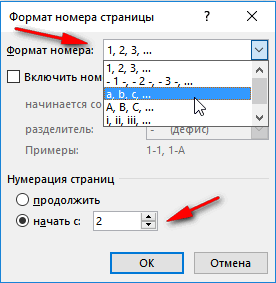
چگونه می توان شماره را از صفحه اول حذف کرد
برای حذف شماره صفحه در صفحه اول، شما نیاز دارید:
- دو بار دکمه سمت چپ ماوس را با شماره صفحه دوبار فشار دهید؛
- سپس برگه را باز کنید "کار با پاورقی" (پس از کلیک های شما باید ظاهر شود)؛
- بعد، برگه را باز کنید "مولفه های";
- ضربت (نگاه کنید به تصویر زیر، فلش 1، 2، 3، 4).

نحوه حذف شماره از ورق دوم، 3 (و غیره)
این روش مناسب برای شماره گیری از هر صفحه است، و برای پر کردن هر تعداد ورق. به طور کلی، ابتدا تصمیم بگیرید کدام صفحه که می خواهید اعداد را وارد کنید.
1) فرض کنید اگر می خواهید اعداد را از یک صفحه سوم وارد کنید، سپس به دوم بروید و مکان نما را بعد از آخرین شخصیت بر روی آن قرار دهید (Arrow-1 روی صفحه نمایش زیر). سپس بخش را باز کنید "طرح بندی"، "Rales"، "صفحه بعدی" (صفحه زیر را ببینید).

3) سپس 2 بار دکمه سمت چپ ماوس را در شماره صفحه سوم فشار دهید، بخش را باز کنید "کار با پاورقی" (از بالا ظاهر می شود)، و جعبه را حذف کنید ارتباط با بخش قبلی (صفحه نمایش زیر را ببینید).

4) حالا شما می توانید با خیال راحت به صفحه دوم بروید، پاورقی را انتخاب کنید و آن را حذف کنید (دکمه حذف). حالا شما شماره ای برای رفتن از ورق سوم دارید، و دو نفر اول تمیز خواهند شد. در اصل، همه چیز!
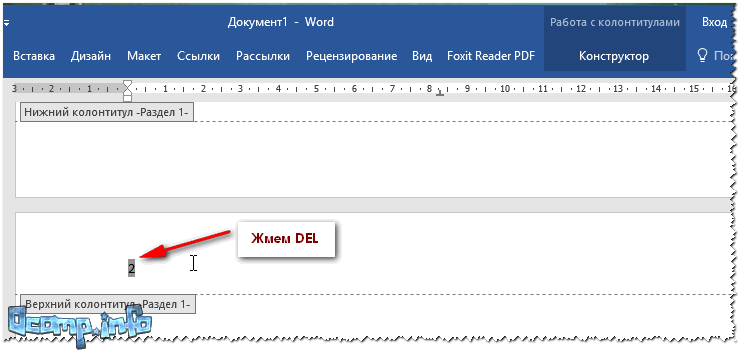
چگونه درجه بندی کنیم
تحت درجه معمولا متن چسب را درک می کنید. اغلب در فرمول های مختلف، تحمل و غیره مورد نیاز است
فرض کنید شما می خواهید یک شماره 35 به درجه را بنویسید 2. سپس شما باید شماره 352 را بنویسید، سپس شماره را برجسته کنید. سپس برگه "Home" را باز کنید و آیکون را از x2 انتخاب کنید. میزان تحویل خواهد شد، وظیفه تکمیل شده است!

درجه بندی درجه
فرصت های بیشتری را می توان به دست آورد اگر متن مورد نظر را انتخاب کنید (همان "2") را انتخاب کنید و ترکیبی از دکمه ها را فشار دهید، و سپس می توانید مشخص کنید "سریع" (درجه)، "لوازم جانبی"، متن تاکید شده و غیره

نحوه نوشتن فرمول
به هر حال، از آنجا که ما شروع به صحبت در مورد درجه، پس من آن را به حق می دانم چند کلمه در مورد فرمول ها. خیلی کارآمدتر و به درستی فرمول ها را به درستی تنظیم نکنید (همانطور که بسیاری از آنها انجام می دهند)، اما از طریق ویرایشگر ویژه فرمول ها: آنها بهتر نگاه می کنند، و هیچ چیز در هر جای دیگر ویرایش شما تبدیل نخواهد شد.
برای قرار دادن فرمول، شما نیاز دارید:
- بخش باز "insert";
- بعد روی کلیک کنید "نمادها" و انتخاب کنید "معادله" (به عنوان روی صفحه نمایش زیر).

پس از آن، روی دکمه سمت چپ ماوس کلیک کنید "محل برای معادله"باز کن "کار با معادله"، و یک فرمول بنویسید به طور کلی، فرآیند نوشتن خود را آسان است: فقط انتخاب کنید آنچه شما می خواهید برای اضافه کردن کسری، سینوس، کوزین و اضافه کردن مقادیر عددی را انتخاب کنید.
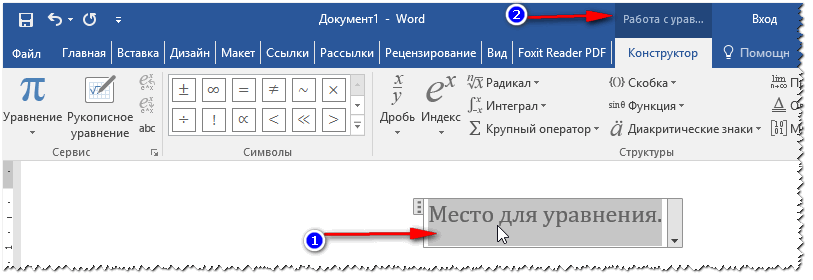
فرمول من نوشته شده است!
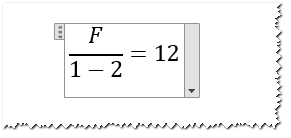
نحوه ایجاد یک خط
تحت این اصطلاح، کاربران مختلف همه چیز را به روش های مختلف درک می کنند (من از تتولوژی عذرخواهی می کنم). با این حال، من چندین راه برای انجام یک خط در سند را ارائه خواهم داد.
1 راه - داش
فقط چند بار دکمه داش (منهای) را کلیک کنید - و در کلمه ظاهر می شود خط نقطه چین. اگر فشار دادن دکمه Shift + Tire - شما زیر خط زیر را مشاهده خواهید کرد - همان خط مستقیم (نگاه کنید به صفحه نمایش زیر).
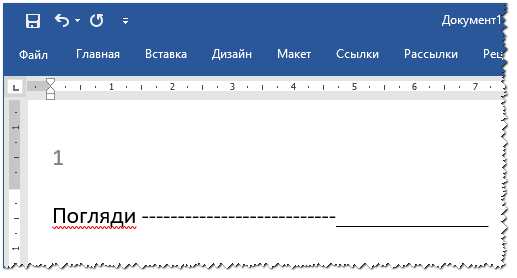
2 راه - متن متن
برای انجام این کار، به اندازه کافی برای برجسته کردن متن مورد نظر، سپس برگه "Home" را باز کنید و نماد را انتخاب کنید "h".
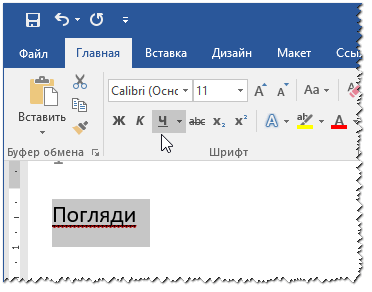
3 راه - از طریق مرزها
بخش باز "اصلی"، سپس بر روی نماد مرزها کلیک کنید - و شما می توانید خط مورد نظر را انتخاب کنید: مرز پایین، بالا، لو، راست، و غیره

4 راه - قرار دادن خط دلخواه
و، دومی، احتمالا، بیشتر جهانی، قرار دادن یک خط مستقیم خودسرانه است که می تواند به همان اندازه که دوست دارید انجام شود!
برای انجام این کار، بخش را باز کنید "insert" سپس کلیک کنید "ارقام" و ابزار را انتخاب کنید "خط" . بعد، یک خط دلخواه را در صفحه صرف کنید.

نحوه ایجاد یک لیست از منابع
اکثر کاربران تازه کار فهرستی از مراجع را به صورت دستی ایجاد می کنند. در حالی که در کلمه یک ابزار ویژه ای دارد که به طور جدی زندگی را تسهیل می کند و روند کار با سند را افزایش می دهد.
بیایید سعی کنیم به طور خودکار (و راحت) منابع ایجاد کنیم. برای این:
- بخش باز "لینک ها";
- بعدی کلیک کنید "کتابشناسی - فهرست کتب";
- قرار دادن "کتابشناسی - فهرست کتب" (صفحه زیر را ببینید).

لیست مراجع شما هنوز خالی است، بنابراین ما هیچ اشاره ای به آن نداشتیم.
- مکان نما را به جایی که لینک به مراجع خواهد بود قرار دهید؛
- بخش باز "لینک ها";
- مطبوعات "یک لینک را وارد کنید";
- بعدی را انتخاب کنید "اضافه کردن منبع جدید" . سپس از شما خواسته می شود که نویسنده کتاب، منبع، آدرس وب سایت و غیره را به طور کلی نشان دهید، به طور کلی، مطابق با الزامات، پر کنید.

پس از قرار دادن لینک ها، فقط به لیست ادبیات بروید و روی آن کلیک کنید. "به روز رسانی لینک ها و لیست ادبیات" - به صورت خودکار تمام لینک های شما تنظیم خواهد شد! به طور کلی، یک ابزار بسیار راحت و سریع، من توصیه می کنم!

نحوه ایجاد یک راهرو
- این خاص است. یک ابزار که اجازه می دهد، به عنوان مثال، برای رمزگشایی اصطلاحات پیچیده، برخی از پاراگراف را روشن کنید. به عنوان یک قانون، در پایان پیشنهاد / پاراگراف، تعداد کمی از رقم وجود دارد، در پایین صفحه، رمزگشایی وجود دارد. به طور کلی، چنین پاورقی ها به خواندن و درک صفحه کمک می کند، توصیه می کنم که آنها همیشه آنها را هنگامی که هر گونه شک و تردید وجود دارد: آیا شما درک می کنید.
برای قرار دادن یک پاورقی:
- مکان نما را به جایی که رقم پاورقی خواهد بود قرار دهید؛
- بخش باز "لینک ها";
- سپس دکمه را فشار دهید "یک پاورقی را وارد کنید".

در واقع، شما فقط باید متن توضیح را در پایین صفحه بنویسید. تصویر زیر نشان می دهد که چگونه پانویسهای معمولی به نظر می رسد.

نحوه ایجاد یک صفحه
قاب صفحه به زیبایی کمک خواهد کرد و به طور واضح سند خود را ترتیب می دهد (همچنین، گاهی اوقات، موارد خاص وجود دارد. مورد نیاز است زمانی که لازم است).
برای قرار دادن قاب: بخش را باز کنید "طرح" و سپس کلیک کنید "مرزهای صفحات" .
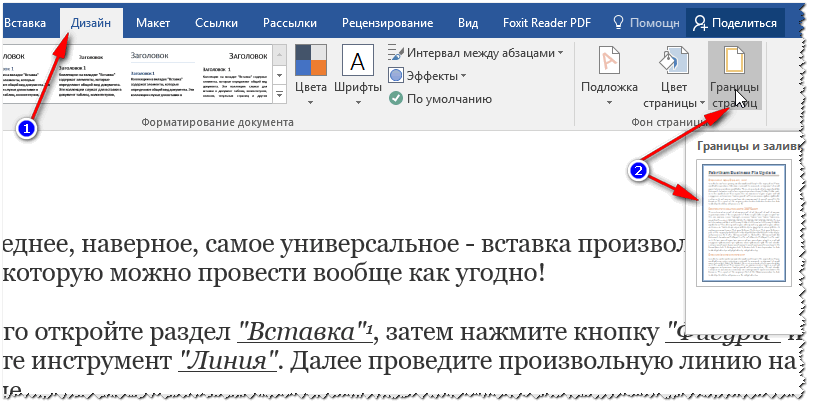
- ابتدا نوع قاب را انتخاب کنید. در اصل، برای اکثر وظایف چارچوب کافی وجود دارد که به طور پیش فرض به صورت پیش فرض هستند (نگاه کنید به arrow-1 بر روی صفحه نمایش زیر)؛
- بعد، نوع فریم را مشخص کنید: به عنوان مثال، جامد یا خطرناک؛
- سپس رنگ، عرض خط، نقاشی را مشخص کنید؛
- last - تنظیم، فریم را به کل سند یا بخش جداگانه آن اعمال کنید (اگر شما نیاز به یک قاب فقط برای یک صفحه / پارتیشن - از ابزار "Break Page Break"، به صورت مشابه با فرمول شماره گذاری صفحه استفاده کنید، پاراگراف 1 را در این مقاله ببینید);
- oK را فشار دهید - و قاب آماده خواهد شد!

یک نمونه از یک فریم به پایان رسید بر روی صفحه نمایش زیر نشان داده شده است.

چگونه یک جدول از محتویات ایجاد کنیم
از تجربه خود من می توانم بگویم که اکثر کاربران آن را به صورت دستی انجام می دهند و سپس صفحات را قرار می دهند، آنها عذاب می گیرند که اگر صفحه تغییر کرده باشد، باید تمام جدول مطالب را تغییر دهید و ویرایش کنید. در حالی که در کلمه است جدول خودکار محتویات کدام دست را باز کنید
و بنابراین چگونه می توان یک جدول از محتویات را وارد کنید:
- بخش باز "لینک ها" ;
- بعدی، Pumme "جدول محتویات / جدول اتوماتیک محتویات" . من توصیه می کنم با خودکار کار کنید، زیرا آسان تر و سریعتر است.



هنگامی که تمام عناوین در سند قرار می گیرند - فقط روی جدول محتویات کلیک کنید "جدول به روز رسانی" - تمام صفحات به صورت خودکار فشرده خواهند شد! بنابراین شما می توانید کل سند را در مجموعه ای از زمان ها ویرایش کنید، سرفصلها / زیرنویس ها را تغییر دهید، و در پایان، دوباره فشار دهید "جدول به روز رسانی" - و شما دوباره تمام صفحات مربوطه!

توجه داشته باشید : نزدیک تر کلید CTRL و با بازدید از زیرنویس مورد نظر در صفحه - شما می توانید بلافاصله بلافاصله به صفحه سند مورد نظر بروید. این یکی دیگر از مزایای این جدول محتویات است (خواهد بود لینک های سریع برای رفتن به هر بخشی از سند).
چگونه یک ورق چشم انداز (ورق جداگانه در سند)
اغلب، ورق در کلمه باید به صورت عمودی (صفحه کتاب) قرار گیرد، و عمودی (جهت گیری چشم انداز).
جهت ساختن آلبوم ورق: بخش را باز کنید "چیدمان"سپس روی کلیک کنید "جهت گیری / کار" (صفحه زیر را ببینید).
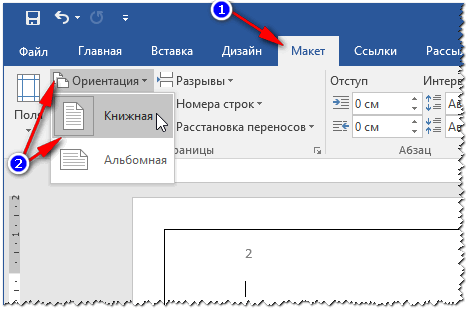
به طور کلی، ورق تبدیل خواهد شد و به صورت افقی قرار خواهد گرفت.
اغلب اغلب تمام ورق ها در سند نباید گذاشته شود، اما تنها برخی از آنها. برای انجام این کار، از موارد ویژه استفاده کنید. ابزار "شکستن صفحه" (در بخش "طرح").

پس از شکستن صفحات تحویل داده می شود، صفحه بعد شما می توانید چشم انداز را روشن و ایجاد کنید، در حالی که صفحه قبلی در جهت گیری کتاب باقی خواهد ماند (صفحه نمایش زیر را ببینید).

چگونه یک پاراگراف (رشته قرمز)
شماره شماره 1
ساده ترین من راه سریع یک لبه (خط قرمز) را ایجاد کنید - کلید را فشار دهید برگه.
روش شماره 2
به طور موثر تر از راه دیگری استفاده کنید - استفاده کنید حاکمان . این ابزار به شما این امکان را می دهد که اندازه دقیق بازنشستگی را پیکربندی کنید. (تقریبا: هنگام ساخت اسناد مختلف - الزامات ممکن است متفاوت باشد).
برای فعال کردن ابزار حاکم - به بخش بروید "چشم انداز" .

سپس مکان نما را قبل از شخصیت خط اول که می خواهید حرکت دهید (به عنوان مثال، جایی که به یک رشته قرمز نیاز دارید) قرار دهید. سپس، نوار لغزنده بالا را بر روی خط بکشید - متن به طور خودکار خاموش خواهد شد.

خط قرمز
و یکی دیگر، اگر می خواهید پیکربندی دقیق را در سانتیمتر پیکربندی کنید: پاراگراف را برجسته کنید، سپس راست کلیک کنید - در منوی پاپ آپ، را انتخاب کنید "پاراگراف ..." .

نحوه نوشتن متن به صورت عمودی
متن عمودی در کلمه می تواند به روش های مختلف نوشته شود. من چند نفر از آنها را خواهم داد، که من خودم اغلب استفاده می کنم.
روش شماره 1 - متن بلوک Insertion
ابتدا مکان نما را به محل صفحه که میخواهید یک بلوک متن را وارد کنید، تنظیم کنید. بخش باز بعدی "insert"، مطبوعات "تست فیلد / کتیبه ساده" .

سپس شما می توانید به راحتی با آیکون چرخش چرخش فیلد متن را در هر موقعیت چرخان: حتی عمودی، اگر چه به صورت افقی، حداقل هر یک از گوشه ها ...

روش شماره 2 - استفاده از جدول
ابتدا جدول را وارد کنید - این می تواند شامل یک ستون و رشته باشد.
نکته: برای قرار دادن جدول، بخش "Insert" را باز کنید، سپس "جدول" را انتخاب کنید و تعداد ستون ها و خطوط را مشخص کنید (من توصیه می کنم 1 - اگر شما فقط نیاز به نوشتن متن به صورت عمودی).

سپس انتخاب کنید جهت متن و روی OK کلیک کنید. متن در سلول عمودی خواهد بود - وظیفه حل شده است (صفحه نمایش زیر را ببینید).
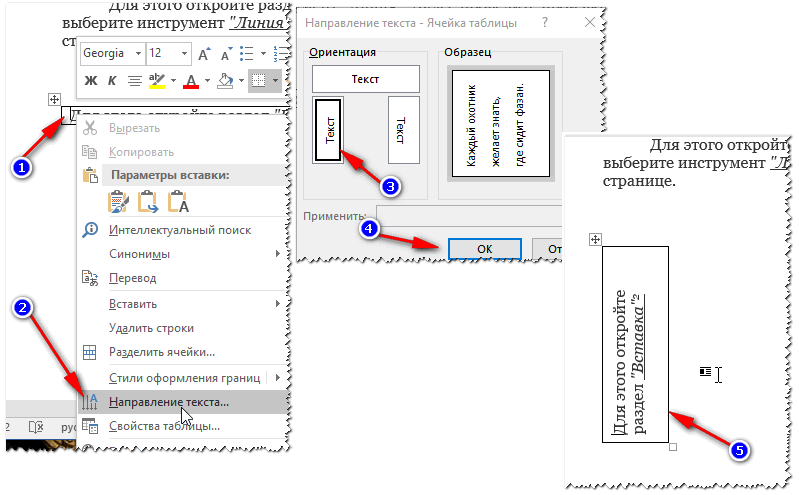
نحوه نوشتن شماره های رومی
به طور کلی، تعداد رومی ها اغلب مورد نیاز نیست. اما اگر شما یک مورخ هستید یا کار را در تاریخ انجام دهید - آنها ممکن است به خوبی نیاز داشته باشند. من چند راه را در نظر خواهم گرفت ...
شماره شماره 1
من اصلی نخواهم بود، فقط از کاراکترهای لاتین بر روی صفحه کلید استفاده کنید: I، V، X.
روش شماره 2
جالب تر اگر شما نیاز به یک شکل خاص دارید - به صورت دستی آن را محاسبه نکنید؟!
برای انجام این کار، دکمه ترکیبی را فشار دهید Ctrl + F9.سپس دو براکت ظاهر می شود {} .
بین این براکت ها باید چیزی شبیه بنویسید (\u003d 2017 \\ * رومی) (جایی که 2017 - این شماره ای است که می خواهید در حساب رومی دریافت کنید).
پس از نوشتن فرمول، دکمه F9 را فشار دهید - و کار حل خواهد شد!

چگونگی ساخت یک نمودار
به نظر من، آن را بسیار راحت تر برای ساخت یک نمودار در اکسل، و سپس آن را در کلمه قرار دهید (اگر چه بسیاری از آنها بلافاصله در کلمه "E).
و به طوری که در کلمه قرار دادن نمودار، شما نیاز دارید:


پس از انتخاب نوع نمودار، یک پنجره اکسل کوچک با یک پیشنهاد باز می شود تا شماره ها را وارد کنید. شماره های لازم را وارد کنید، نمودار شما بسته به آنها تغییر خواهد کرد. به طور کلی، راحت و دیدگاه بصری هر وابستگی، محاسبات، شاخص ها، و غیره

پر کردن نمودار ارقام برای نمایندگی بصری
ادامه خواهد یافت ...



































